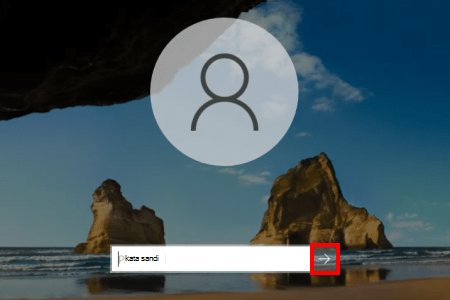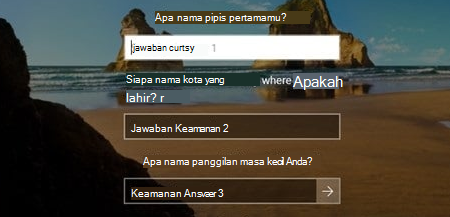Mengubah atau mengatur ulang PIN Anda di Windows
Berlaku Untuk
Cara Anda mengubah atau mengatur ulang PIN masuk PC, tergantung apakah Anda masuk atau tidak.
Cara mengatur ulang PIN jika Anda tidak masuk
Jika lupa PIN dan perlu mengatur ulang PIN, Anda dapat melakukannya dari layar masuk Windows. Lihat di bawah kotak teks PIN:
-
Jika opsi saya lupa PIN saya tersedia, pilih dan ikuti instruksi untuk mengatur ulang PIN Anda. Jika ada beberapa akun di perangkat, pilih salah satu akun yang perlu diatur ulang. Opsi ini hanya tersedia untuk akun Microsoft, bukan untuk akun lokal
-
Jika opsi saya lupa PIN saya tidak tersedia, Anda harus masuk dengan kata sandi Anda lalu mengatur ulang PIN dari aplikasi Pengaturan. Pilih Opsi masuk lalu pilih Masukkan kata sandi Anda.
Cara mengatur ulang PIN jika Anda juga lupa kata sandi Anda
Jika lupa PIN dan kata sandi, ikuti langkah-langkah di bawah ini untuk mengatur ulang kata sandi terlebih dahulu.
Jika lupa kata sandi akun Microsoft dan perlu mengatur ulang, opsi Anda adalah:
-
Di layar masuk, pilih Saya lupa kata sandi saya.
-
Di layar masuk, pilih Opsi masuk lalu pilih Masuk ke Web. Ikuti perintah untuk masuk lalu pilih Lupa kata sandi saya.
-
Dari browser apa pun, buka Mereset kata sandi.
Jika lupa kata sandi dan perlu mengatur ulang, Anda dapat melakukannya dari layar masuk Windows. Anda harus mengunci PC jika sudah siap untuk mengikuti langkah-langkah di bawah ini.
-
Pilih tombol entri kata sandi .
-
Pilih OK lalu Reset kata sandi.
-
Jawab pertanyaan keamanan yang Anda siapkan di pembuatan akun.
Tips: Jika Anda membuat disk reset kata sandi, Anda bisa memilih opsi Gunakan disk reset kata sandi.
Mengubah atau mengatur ulang PIN saat Anda sudah masuk
Anda dapat menggunakan aplikasi Pengaturan untuk mengubah PIN.
-
Di aplikasi Pengaturan pada perangkat Windows Anda,pilih Akun > Opsi masuk atau gunakan pintasan berikut:
-
Pilih PIN (Windows Hello) > Ubah PIN lalu ikuti instruksinya. Anda harus memasukkan PIN lama untuk mengubah ke PIN baru
-
Jika Anda lupa PIN Anda, pilih Saya lupa PIN saya dan ikuti petunjuk untuk memverifikasi akun Anda dan membuat yang baru.
Perlu bantuan lainnya?
Catatan: PIN yang Anda gunakan untuk mengakses perangkat Anda berbeda dari kata sandi akun Microsoft Anda. Jika Anda perlu mengatur ulang kata sandi akun Microsoft, lihat Mengubah kata sandi akun Microsoft Anda .
Tidak bisa masuk?
Jika Anda tidak dapat masuk ke akun Microsoft, sebagian besar masalah dapat diidentifikasi dengan alat bantuan proses masuk kami.Pembantu proses masuk
Hubungi Bagian Dukungan
Untuk dukungan teknis, buka Hubungi Dukungan Microsoft, masukkan masalah Anda lalu pilih Dapatkan Bantuan. Jika Anda masih memerlukan bantuan, pilih Hubungi Dukungan untuk diarahkan ke opsi dukungan terbaik.
Penting: Untuk melindungi akun Anda dan kontennya, agen dukungan kami tidak diizinkan mengirim tautan pengaturan ulang kata sandi atau mengakses dan mengubah detail akun.